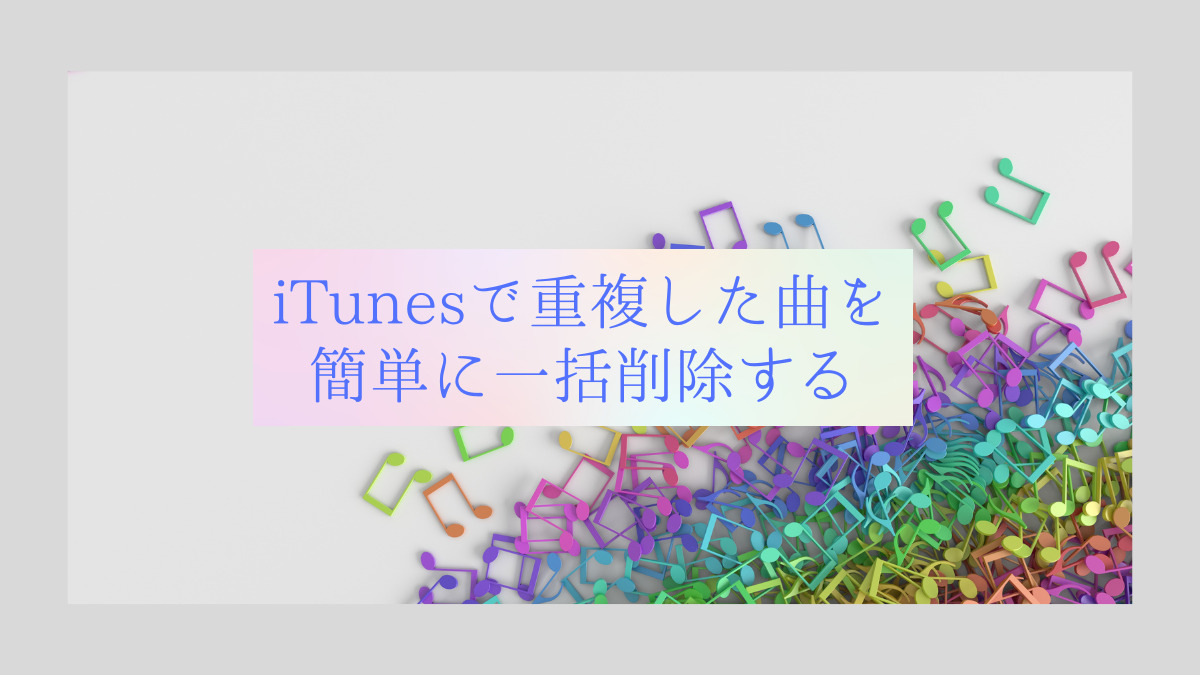皆さんはitunes使ってますか?
僕はとりあえず手元のCDやレンタル・購入した楽曲をitunesに入れています。
itunesのデータはNAS(ネットワークHDD)に保存しているのですが、たまに上手く認識できないときがあるようで、フォルダをライブラリに追加しなおすことがあります。
そんな事をしていると、大量に曲が重複してしまって、非常に気持ちが悪いです。
なので、重複したアイテムを整理しようと思って「ファイル>ライブラリ>重複したアイテム」で確認して、1個づつ消していくのですが、100曲を超えるようになると到底手作業ではできません。
もっと楽に、確実にライブラリを整理する方法があるのでご紹介したいと思います。
今回はwindowsユーザーを対象にご説明します。(macのitunesは使ってませんが同じかな?)
完全に重複する項目を確認する
itunesを開き「ファイル>ライブラリ>重複したアイテム」で検索した項目は、曲名が同じものが表示され、アルバムやアーティストが違っていても重複とみなされるようです。
ですので、完全に重複(曲名・アーティスト・アルバムが一緒)したものを確認する必要があります。
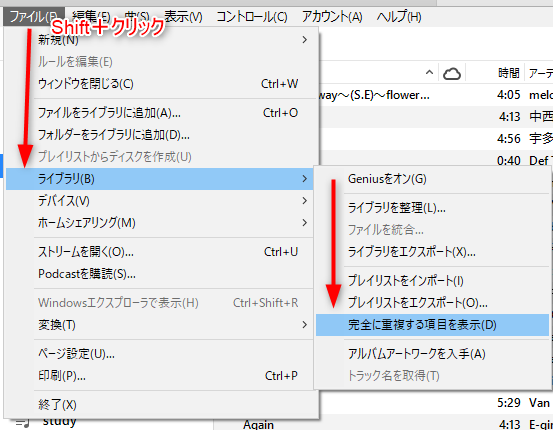
完全に重複した項目を確認するには、shiftキーを押しながらファイル>ライブラリ> へ進むとを開くと「完全に重複する項目を表示」のメニューが現れ、重複したアイテムを確認することができます。
確認できた重複アイテムが少なければ、手作業で削除してしまっていいと思います。
沢山あって無理!って人は次へすすみましょう!
重複している曲の情報を確認する
まずは重複曲どれでもかまわないので、「右クリック>曲の情報」を開きます。
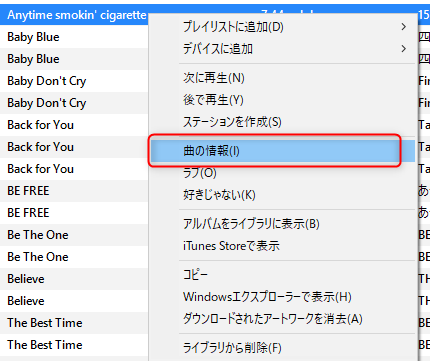
曲の情報を開きファイルタブを開くと、一番下にファイルの場所が記載されています。
通常の曲は 曲名.mp3、や曲名.m4aなど曲名.拡張子となっていますが、重複した曲は曲名(半角スペース)1.mp3、曲名(半角スペース)2.mp3と曲名の末尾に半角スペースと半角数字が追加されています。
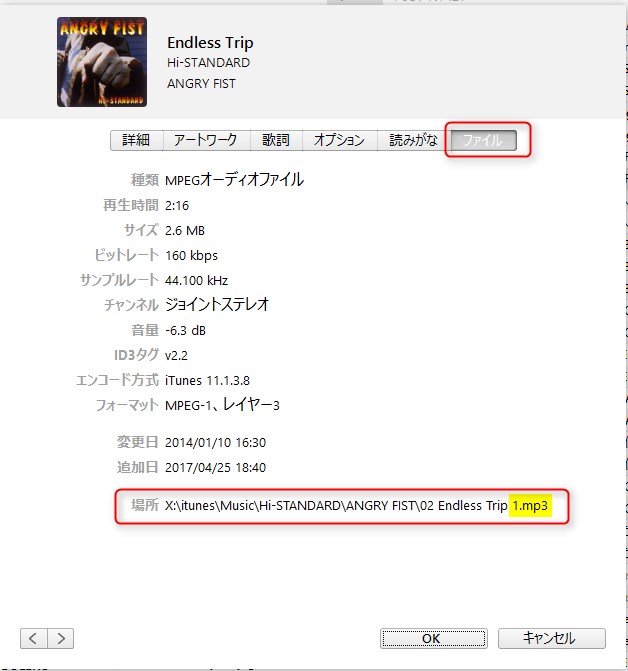
なので、この条件で重複した曲を検索します。
※数字がついていない場合は、曲を保存しているフォルダの階層が違う可能性があります。ファイルの場所をよく確認してみましょう。
エクスプローラーで重複している曲を検索して削除
itunesから離れて、曲が保存されているMusicフォルダを開きます。
右上の検索窓に文字列を入れるわけですが、ここがポイントです!
普通に「 1.mp3」と検索しても正しく検索されません。
「~=文字列」と検索します。(チルダ・イコール・文字列)
上記の場合は「~= 1.mp3」です。
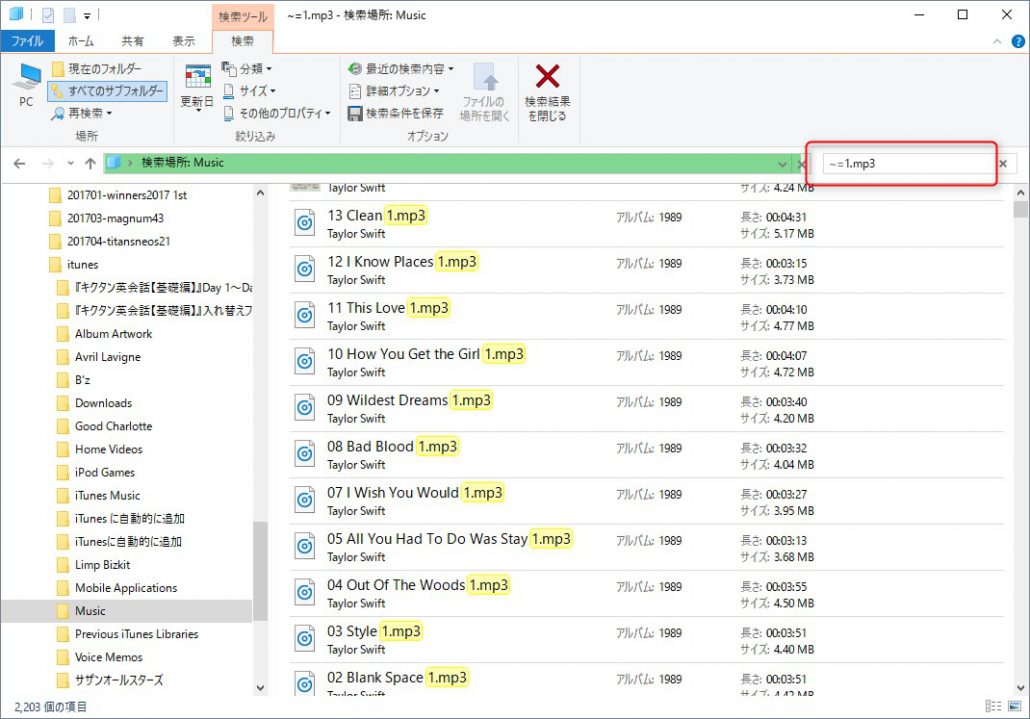
検索結果を確認し、問題なければ削除してしまいましょう!ちなみに「ctrl+A」で全項目選択できます。
存在しない曲をライブラリから削除
上記の手順でファイル自体は削除できましたが、itunes上ではまだ「存在しない曲」としてライブラリに残ってしまいます。仕上げにライブラリも整理しましょう。
空のプレイリストを作る
削除用のプレイリストを新規で作ります。そしてすべての曲をプレイリストに追加します。今回は「削除用」というプレイリストを作りました。
プレイリストに曲を追加した際には存在しない曲(!マークがついた曲)は追加されません。これがポイントです!
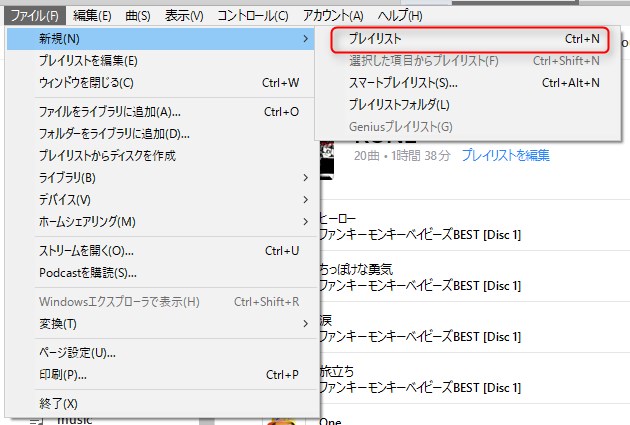
スマートプレイリストを作る
次に下記の条件でスマートプレイリストを作成します。スマートプレイリストの条件を「プレイリストが」「削除用のプレイリスト」「ではない」とします。
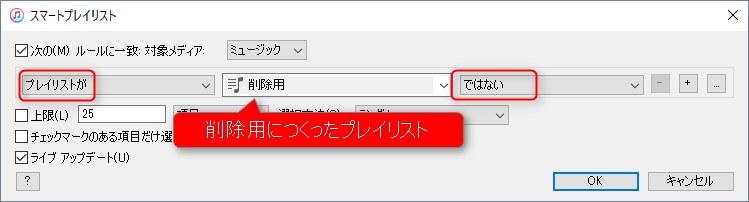
プレイリストには存在しない曲は入らないので、スマートプレイリストに存在しない曲のみ表示されます。
全ての曲を選択し「右クリック>ライブラリから削除」しましょう。
これでitunesがスッキリしましたね!